Алагон. Компьютерщики
Восстановление данных и ремонт компьютерной техники в Калининграде

Почему стучат головки жесткого диска или «О чем стучат головы».
Большая часть людей уверена, раз стук из жесткого диска, значит стучат головки, а раз стучат, надо их поменять. Где их взять? Из другого жесткого диска. Не будем долго рассуждать о сложностях связанных с «донором», заметим лишь, что совпасть должны не только все циферки и буковки на шильдике гермоблока, но и звезды на небе.

Причин ступа головок можем быть много…
Для начала лучше разобраться, почему и обо что они стучат. А стук происходит из-за того, что головка не находит свою серводорожку (серворазметку). Необходимо это для нормального позиционирования на магнитном диске, и в дальнейшем обеспечения необходимой скорости вращения «блинов». Если головка не определяет сервометки, она начинает вести себя непредсказуемо. Ее поведение зависит от того как производитель организовал программную обработку этой проблемы. Причем не просто производитель, а именно конкретная микропрограмма конкретной версии. Серводорожка не находится. В чем проблема? Один из вариантов — проблема с магнитной поверхностью. А какие проблемы с поверхность? Это всем известные BAD-сектора, результаты микротрещин, микросколов, микроцарапин и других разрушений магнитного слоя. Внезапное отключение электропитания, резкие перемещения, падения, все это может привести к тому, что головка, парящая над поверхностью диска чиркнет по ней. Перемены температуры, перегревы, разрушающая сила времени — это тоже создает проблемы с магнитным слоем.

Конечно же, серворазметка может не найтись и из-за проблемы с самой магнитной головкой. Если головка не читает или плохо читает информацию, она не позиционируется нормальным образом, а ведет себя таким образом, как реализовал программу производитель накопителя. К примеру, она ищет резервную дорожку, опять не находит и тщетно пытаясь спозиционироваться бьется о парковочную зону. Мы слышим так знакомые нам щелчки, жужжание. Не стоит объяснять насколько не полезны эти удары. В результате этих ударов страдает не только головка, но и при отскоке, она может цеплять поверхность «блина». Не желательно продолжительно наблюдать за таким процессом, т.к. это чревато заменой блока магнитных головок (БМГ).
Следующей причиной посторонних звуков может быть неисправность так называемого контроллера накопителя, электронной платы, установленной под гермоблоком. Если существует проблема с микросхемой памяти, в которой находится микропрограмма управления жестким диском, винчестер так же может вести себя непредсказуемо и «чирикать». Для эксперимента можете поменять контроллеры местами у двух абсолютно одинаковых рабочих дисков, и что вы услышите? Тот же самый стук и «чириканье», хотя несомненно и головки и магнитная поверхность в хорошем, рабочем состоянии, а стук есть. Почему слышим стук вместо нормальной работы мы не будем повторять, потому что рассмотрели это случай в предыдущей статье Замена контроллера на жестком диске.
Еще достаточно редкой причиной стука может быть неисправность платы предусиления, расположенной внутри гермоблока на позиционере магнитных головок, в непосредственной близости от самих магнитных головок. Которая усиливает сигнал при дальнейшей передаче его контроллеру. При замене БМГ она меняется соответственно с головками.

Итак, причины стуков:
— контроллер (плата электроники) диска (элементы платы, микропрограмма управления)
— блок магнитных головок
— повреждения магнитной поверхности (повреждение служебной информации, участков размещения серводорожек)
— другие (плата усилителя на БМГ, шпиндель, контакты в разъемах, установленный контроллер от другого накопителя)
Соответственно варианты действий при восстановлении различаются.

Почему стучат головки жесткого диска или «О чем стучат головы». : 50 комментариев
У меня шесть щелчков, пауза, два щелчка, пауза и снова два щелчка, и все. Что это может быть, головки?
Источник
Как я жесткий диск чинил.
Seagate ST380211AS при включении пощелкивал, в БИОСе выдавал 3rd master hard disk error.
Скопировать естественно ничего не получалось, поэтому я его разобрал.

При включении в разобранном виде было замечено, что головка диска пытается дергаться но не может сдвинуться с места. Отсюда и возникал звук пощелкивания. Оказалось что это стопорный механизм, который должен защищать головку в выключенном состоянии при включении не отпирался.

Механизм стопора довольно простой, когда диск разгонялся до нужной скорости, увлекаемый им воздух давил на лопаточку, и отпирал стопор. Это было необходимо для того, что бы головка начинала двигаться только при наличии воздушной подушки под ней. Я просто взял и откусил этот стопор чтобы спасти данные.


Фото было сделано после откусывания, но позирую я точно так как это и было. ) В итоге диск худо бедно заработал и я успешно снял с него образ.
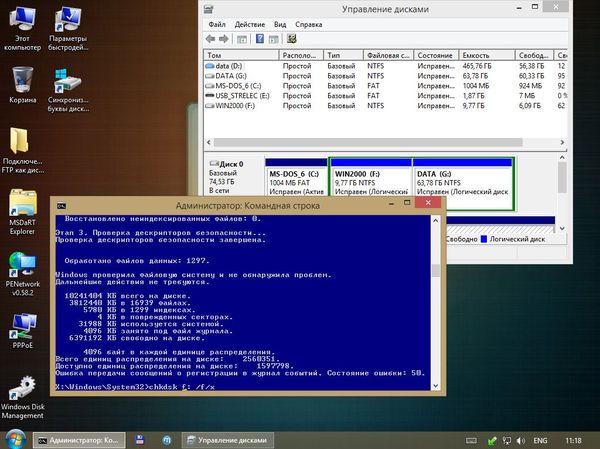
К сожалению продолжать его использование рискованно. По всей видимости в синхронном двигателе шпинделя диска сгорела одна из обмоток, и поэтому он не разгонялся до положенных 7000 оборотов в минуту. Из за этого не срабатывал стопор и под головкой создавалась слишком слабая воздушная подушка. Головка периодически чиркала по диску попискивая и посвистывая, а сама процедура копирования образа заняла в 3 раза больше времени чем обычно. Но главное что данные были спасены, возможно этот рассказ поможет еще кому то.
А потом успешно продал на авито)
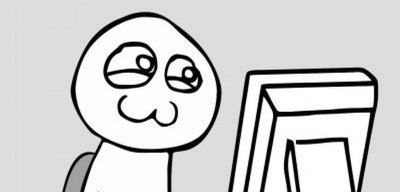
Странно, как он вообще заработал и какие-то еще данные показал и дал скопировать, после вскрытия не в чистой комнате.
А от пыли как избавлялись?
От «мухи CC» можно избавиться и не разбирая диск.
Да ладно. Искренне удивлён. Браво!
У меня жесткий диск начал пропадать из списка оборудования, в чём может быть проблема?(Провода проверял, проблема точно не в них)
Всегда интересовал вопрос. С какой скоростью двигается головка?
Чудны дела твои Господи.
Как дмаете, в чем может быть поломка, если к жестком диску был приложен магнит во время работы ноутбука, и теперь он тоже стучит и не запускается?
НАдеюсь пост не вдохновит остальных вскрывать свои ЖД и пытаться в полной антисанитарии лезть внутрь поправлять что то, иногда приходят клиенты после горемастеров которые вот так вот разбирают, ляпают и потом клиенту говорят что увы жесткому песец, вскрываешь, а там отпечатки, головки свернуты, пыль и пр.
как хорошо что есть флешка на 100 гб на которой все данные
Привет, может кто-нибудь меня проконсультировать. После падения перестал работать внешний жесткий диск. Мастер разбирал. Сказал что повреждена головка. Не стал ничего с этим делать. Позже после него я проверил диски. Диски без царапин и каких либо серьезных повреждений. Вопрос в следующим. можно ли найти такой же винчестер. И установить в него эти диски. Будет ли он работать. Или там идёт какая то более сложная система
P.S сохраниться ли инфа на этих дисках?
Скажи, как он вел себя в винде?
У меня на серваке он просто вывалился, был виден как дисковое устройство «драйвер работает нормально» но в системе его как диска не было, также и в дискмане тоже.
Там были тестовые данные и виртуалки «наубой» но все равно жалко, может у меня та же проблема. Кстати БЕДОВ и СМАРТ инфо проблем не показывал за месяц до «улета в вальгаллу».
Тоже сигейт, на 2Тб
А мои вскрытия дисков всегда заканчивались одинаково, не как у автора.
У меня диск во время разгона выдает треск. Прогонял его через MHDD, хороший диск.
Это нормально, что он так делает? Как долго он сможет прожить?
насколько я знаю, их разбирать то нежелательно, или в камере какой то надо. мол, одна пылинка и все пропало
А как вакуум обратно закачал? :)))))
Ответ на пост «Особенности национального ремонта компьютера»
Источник
Жесткий диск головка ходит туда сюда
Восстановление данных в Калининграде

Большая часть людей уверена, раз стук из жесткого диска, значит стучат головки, а раз стучат, надо их поменять. Где их взять? Из другого жесткого диска. Не будем долго рассуждать о сложностях связанных с «донором», заметим лишь, что совпасть должны не только все циферки и буковки на шильдике гермоблока, но и звезды на небе.

Причин ступа головок можем быть много…
Для начала лучше разобраться, почему и обо что они стучат. А стук происходит из-за того, что головка не находит свою серводорожку (серворазметку). Необходимо это для нормального позиционирования на магнитном диске, и в дальнейшем обеспечения необходимой скорости вращения «блинов». Если головка не определяет сервометки, она начинает вести себя непредсказуемо. Ее поведение зависит от того как производитель организовал программную обработку этой проблемы. Причем не просто производитель, а именно конкретная микропрограмма конкретной версии. Серводорожка не находится. В чем проблема? Один из вариантов — проблема с магнитной поверхностью. А какие проблемы с поверхность? Это всем известные BAD-сектора, результаты микротрещин, микросколов, микроцарапин и других разрушений магнитного слоя. Внезапное отключение электропитания, резкие перемещения, падения, все это может привести к тому, что головка, парящая над поверхностью диска чиркнет по ней. Перемены температуры, перегревы, разрушающая сила времени — это тоже создает проблемы с магнитным слоем.

Конечно же, серворазметка может не найтись и из-за проблемы с самой магнитной головкой. Если головка не читает или плохо читает информацию, она не позиционируется нормальным образом, а ведет себя таким образом, как реализовал программу производитель накопителя. К примеру, она ищет резервную дорожку, опять не находит и тщетно пытаясь спозиционироваться бьется о парковочную зону. Мы слышим так знакомые нам щелчки, жужжание. Не стоит объяснять насколько не полезны эти удары. В результате этих ударов страдает не только головка, но и при отскоке, она может цеплять поверхность «блина». Не желательно продолжительно наблюдать за таким процессом, т.к. это чревато заменой блока магнитных головок (БМГ).
Следующей причиной посторонних звуков может быть неисправность так называемого контроллера накопителя, электронной платы, установленной под гермоблоком. Если существует проблема с микросхемой памяти, в которой находится микропрограмма управления жестким диском, винчестер так же может вести себя непредсказуемо и «чирикать». Для эксперимента можете поменять контроллеры местами у двух абсолютно одинаковых рабочих дисков, и что вы услышите? Тот же самый стук и «чириканье», хотя несомненно и головки и магнитная поверхность в хорошем, рабочем состоянии, а стук есть. Почему слышим стук вместо нормальной работы мы не будем повторять, потому что рассмотрели это случай в предыдущей статье Замена контроллера на жестком диске.
Еще достаточно редкой причиной стука может быть неисправность платы предусиления, расположенной внутри гермоблока на позиционере магнитных головок, в непосредственной близости от самих магнитных головок. Которая усиливает сигнал при дальнейшей передаче его контроллеру. При замене БМГ она меняется соответственно с головками.

Итак, причины стуков:
— контроллер (плата электроники) диска (элементы платы, микропрограмма управления)
— блок магнитных головок
— повреждения магнитной поверхности (повреждение служебной информации, участков размещения серводорожек)
— другие (плата усилителя на БМГ, шпиндель, контакты в разъемах, установленный контроллер от другого накопителя)
Соответственно варианты действий при восстановлении различаются.

Почему стучат головки жесткого диска или «О чем стучат головы». : 40 комментариев
У меня шесть щелчков, пауза, два щелчка, пауза и снова два щелчка, и все. Что это может быть, головки?
Довольно частым симптомом неисправности жесткого диска является его «щелканье» и треск. При этом он может не определяться ни в системе ни в BIOS, либо работать очень медленно. Многие скажут, что жесткому диску пришел конец, и в какой — то степени они правы.
В данной статье мы расскажем что можно попробовать сделать в домашних условиях с жестким диском, который щелкает и не определяется хотя бы для спасения данных.
Чистка контактных дорожек на плате жесткого диска
Окислы медных контактов — злейший враг всей электроники. Жесткий диск тому не исключение. Дело в том, что медь, взаимодействуя с окружающим воздухом постепенно окисляется. Это пагубно влияет на жесткий диск, приводя к его медленной работе или к полной неработоспособности.
Поэтому вооружившись шестигранной отверткой и обычным ластиком можно попытаться самостоятельно в домашних условиях вернуть такой жесткий диск к жизни.
Для начала открутите все болты на нижней части жесткого диска, которые держат плату.

После этого аккуратно переверните плату и найдите на ней вот это место с контактной дорожкой.

Контактный пятак внутри платы жесткого диска
Заметим, что в некоторых моделях данный контактный пятачок находится с внешней стороны и поэтому разбирать ничего не нужно.

Контактный пятак снаружи — откручивать плату не нужно
Аккуратно протрите его ластиком до придания контактам блестящего вида. Главное делать это аккуратно, не обломав другие элементы с платы.
После этого собираем все в обратном порядке и пробуем подключать жесткий диск.
Соскок читающей головки жесткого диска
Если в чистка контактов вам не помогла и жесткий диск по прежнему щелкает и не определяется, то не исключено что у него соскочила читающая головка. Ее можно попытаться установить на место.
Все описанное далее вы делаете на свой страх и риск.
Несколько важных моментов:
Итак, начнем. Для начала выкрутите все болты с верхней части жесткого диска. Наклейку нужно удалить, так как под ней также есть болты. Там же могут быть заглушки, которые срываются для доступа к болтам.

Аккуратно снимаем верхнюю защитную крышку жесткого диска.

Последовательность действий по установке головки на место
Здесь нужно крутить против часовой стрелки болт, находящийся по центру шпинделя (вращающихся дисков). Одновременно при этом тянем саму головку в сторону ее посадочного места, надавливая на выемку в ней. Делаем это пока головка не достигнет своего места.

Далее пробуем прокрутить блины, не касаясь при этом головки. Они должны свободно вращаться.
Теперь закручиваем все обратно и пробуем подключать жесткий диск.
Если после этого все получилось и заработало, то в этом случае советуем как можно скорее приступить к копированию данных на резервный носитель, так как не известно сколько этот диск проработает. Стоит лишь сказать, что чем меньше пыли в него попало при разборке. тем больше он проработает.
Часто владельцы компьютеров сталкиваются с проблемой, когда стучит жесткий диск. Причин, почему такое может происходить, на самом деле немало, начиная от заводского брака и заканчивая нестабильным уровнем напряжения. В сегодняшнем материале мы подробно рассмотрим все наиболее частые причины, которые вызывают стук винчестера, а также рассмотрим способы, как можно бороться с проблемами. Приступим!
Недостаток питания
Первая причина, почему стучит жесткий диск, – недостаток питания. «Виновником» данной проблемы может выступать блок питания компьютера, который не обеспечивает нужным количеством электроэнергии винчестер. Но не стоит сразу же бежать в магазин за новым БП, ведь проблема может заключаться в проводе, через который подается питание на винчестер. Для того чтобы проверить, так ли это на самом деле, необходимо подключить к жесткому диску другой кабель питания. Если стуки прекратились, значит, виноват был кабель, если же нет, то, очевидно, проблема в блоке питания, из-за которого жесткий диск и стучит.

Что делать в таком случае? Самым правильным вариантом было бы проверить винчестер на другом БП, который либо менее загружен, либо имеет большую мощность. Если же с другим блоком питания стуков не наблюдается, то свой нынешний БП можно смело менять, но если все-таки стуки остались, то проблема их возникновения может быть вовсе иной.
Перегрев
Следующая причина, почему стучит жесткий диск, – высокая температура и перегрев. Да, такое тоже весьма часто случается, особенно в небольших компьютерных корпусах, где слабая система охлаждения и весьма плотная компоновка. Диск при высокой нагрузке начинает работать очень активно, в результате чего увеличивается его температура и могут появляться стуки.
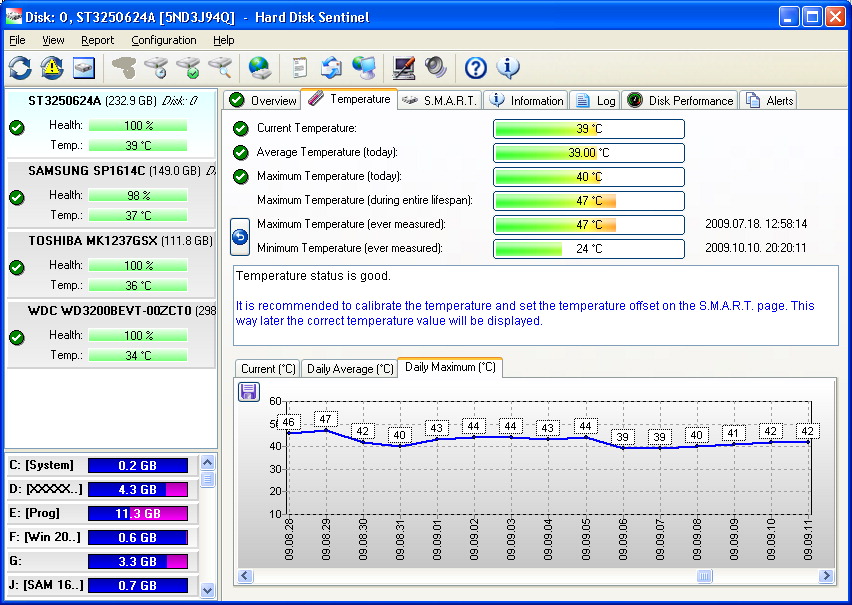
Чтобы убедиться в том, что именно перегрев является причиной стука, нужно выполнить мониторинг температуры винчестера. Сделать это можно с помощью специальных программ, например, HDD Temperature или CrystalDisk. Обычная рабочая температура ЖД должна находиться в районе от 20 до 40 градусов, возможно чуть больше. Если температура на диске достигает показателей свыше 50, то это уже не очень хорошо, из-за этого могут быть проблемы.
Как можно бороться с нагревом и перегревом? Есть специальные системы охлаждения для жестких дисков, которые продаются в магазинах. Также замена корпуса компьютера на новый, более просторный с хорошим и правильным охлаждением может помочь исправить ситуацию. Ну, и в конечном итоге можно «пристроить» обычный вентилятор 60-90-мм так, чтобы он обдувал жесткий диск.
Повреждение магнитного слоя
Следующая причина, почему стучит жесткий диск, – повреждение магнитного слоя. Это очень неприятная проблема, поскольку в большинстве случаев после такого жесткий диск очень быстро приходит в негодность. Магнитный слой может повреждаться считывающей головкой, которая при соприкосновении начинает его царапать. В полностью исправном ЖД такого, конечно же, быть не должно.

Проверить, действительно ли стук вызван повреждением магнитного слоя, можно только при вскрытии и тщательном осмотре поверхностей дисков. В домашних условиях выполнять данную процедуру нужно очень аккуратно, поскольку внутрь могут попасть пылинки и мусор, которые также способны принести проблемы. Лучше всего в такой ситуации отдать жесткий диск на диагностику в качественный компьютерный сервис, где работают профессионалы с богатым опытом.
Если диагноз проблемы подтвердится, и магнитный слой действительно будет поврежден, то диск нужно будет менять, поскольку долго он не проработает в любом случае.
Сбой в работе микропрограммы
Нередко встречается проблема, когда жесткий диск стучит и не определяется в системе вообще, по причине неисправной работы микропрограммы. Микропрограмма, если объяснять по-простому, отвечает за правильную работу жесткого диска, чтобы все детали и компоненты корректно выполняли свою функцию, чтобы плавающая головка правильно считывала информацию и т. д. Когда происходит сбой в работе микропрограммы, какой-либо из элементов ЖД может начать работать неправильно, из-за чего могут начать появляться стуки.
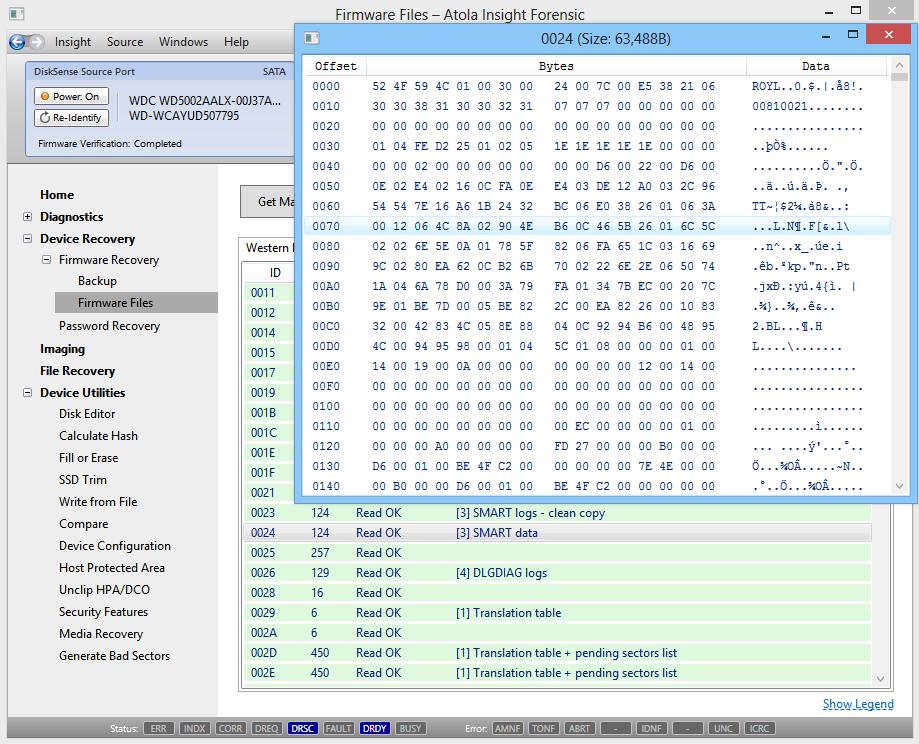
Исправить данную проблему в домашних условиях достаточно проблематично, особенно без должных навыков и без понятия того, как вообще устроен жесткий диск. Но все же есть те, кто решаются на самостоятельный ремонт путем перепрошивки микропрограммы. Процедура эта достаточно сложная, требует дополнительного оборудования и для каждого производителя ЖД отличается, так что, если есть желание заняться подобным ремонтом лично, то подробную информацию и инструкцию придется искать в интернете.
Ну, а для тех, кто не хочет рисковать и уж тем более навредить, есть совет попроще – отнести диск в сервисный центр, где его починят, или же обменять на новый, если еще действует гарантия.
Износ головки ЖД
И последняя причина, почему стучит жесткий диск, – головка считывания данных, а точнее, ее износ. Нужно помнить, что чем больше диск работает, тем больше изнашиваются головки, считывающие информацию. Например, у пользователя, у которого компьютер работает всего лишь 10-12 часов в сутки, жесткий диск проживет гораздо дольше, чем если бы он работал 24/7 без перерывов. Длительный период эксплуатации всегда уменьшает срок службы винчестера, и с этим ничего не поделать.

При постоянных нагрузках считывающая головка сильно изнашивается, и в итоге жесткий диск стучит. Как исправить данную проблему? Ну, к счастью, здесь не все так печально, как может показаться, потому что не всегда износ головки бывает «смертельным» для ЖД. Старую, изношенную головку всегда можно заменить на новую, подходящую, причем некоторые делают это самостоятельно, без обращения в сервисные центры. Инструкций на профильных форумах и сайтах в интернете предостаточно, так что, если есть желание исправить все своими руками, нужно будет всего-то найти подходящее руководство и новую головку для диска.
Если рисковать не хочется или есть какая-то неуверенность, страх навредить и т. д., то правильным вариантом будет поход в сервисный центр, где замену выполнит уже мастер.
Ну, и последняя причина стуков жесткого диска – брак на производстве. К сожалению, жесткий диск является самым частым устройством из всех комплектующих для ПК, в которых встречается брак. Бывали даже случаи, когда производитель выпускал целые партии винчестеров, у которых буквально в течение нескольких недель или месяцев обнаруживались какие-либо неполадки, включая стук. Единственным выходом в данной ситуации является замена неисправного винчестера на новый по гарантии.
Источник
Что делать, если жесткий диск щелкает и не определяется?
Довольно частым симптомом неисправности жесткого диска является его “щелканье” и треск. При этом он может не определяться ни в системе ни в BIOS, либо работать очень медленно. Многие скажут, что жесткому диску пришел конец, и в какой – то степени они правы.
В данной статье мы расскажем что можно попробовать сделать в домашних условиях с жестким диском, который щелкает и не определяется хотя бы для спасения данных.
Чистка контактных дорожек на плате жесткого диска
Окислы медных контактов – злейший враг всей электроники. Жесткий диск тому не исключение. Дело в том, что медь, взаимодействуя с окружающим воздухом постепенно окисляется. Это пагубно влияет на жесткий диск, приводя к его медленной работе или к полной неработоспособности.
Поэтому вооружившись шестигранной отверткой и обычным ластиком можно попытаться самостоятельно в домашних условиях вернуть такой жесткий диск к жизни.
Для начала открутите все болты на нижней части жесткого диска, которые держат плату.

После этого аккуратно переверните плату и найдите на ней вот это место с контактной дорожкой.

Контактный пятак внутри платы жесткого диска
Заметим, что в некоторых моделях данный контактный пятачок находится с внешней стороны и поэтому разбирать ничего не нужно.

Контактный пятак снаружи – откручивать плату не нужно
Аккуратно протрите его ластиком до придания контактам блестящего вида. Главное делать это аккуратно, не обломав другие элементы с платы.
После этого собираем все в обратном порядке и пробуем подключать жесткий диск.
Соскок читающей головки жесткого диска
Если в чистка контактов вам не помогла и жесткий диск по прежнему щелкает и не определяется, то не исключено что у него соскочила читающая головка. Ее можно попытаться установить на место.
Все описанное далее вы делаете на свой страх и риск.
Несколько важных моментов:
Итак, начнем. Для начала выкрутите все болты с верхней части жесткого диска. Наклейку нужно удалить, так как под ней также есть болты. Там же могут быть заглушки, которые срываются для доступа к болтам.

Аккуратно снимаем верхнюю защитную крышку жесткого диска.

Последовательность действий по установке головки на место
Здесь нужно крутить против часовой стрелки болт, находящийся по центру шпинделя (вращающихся дисков). Одновременно при этом тянем саму головку в сторону ее посадочного места, надавливая на выемку в ней. Делаем это пока головка не достигнет своего места.

Далее пробуем прокрутить блины, не касаясь при этом головки. Они должны свободно вращаться.
Теперь закручиваем все обратно и пробуем подключать жесткий диск.
Если после этого все получилось и заработало, то в этом случае советуем как можно скорее приступить к копированию данных на резервный носитель, так как не известно сколько этот диск проработает. Стоит лишь сказать, что чем меньше пыли в него попало при разборке. тем больше он проработает.
Источник
seagate 2012 года на терабайт, при подключении головка бегает туда-сюда некоторое время, затем диск отключается
У дисков Сигейт такие симптомы (щелчки / клики, затем остановка двигателя) означают выход из строя головок. Очень часто с повреждением магнитной поверхности пластин той или иной степени.
Фото повреждённой головки жесткого диска под микроскопом

Диск явно подвергался пыткам во время работы: на блине есть отчётливая царапина и несколько точечных царапин.
Seagate мог начать гробить себя и во время обычной работы, а окончательно запилиться в процессе попыток самостоятельного восстановления – подключить туда, подключить сюда, попробовать какую-нибудь программу, и т.п.
Говоря в целом, вы очень зря вскрыли гермоблок жёсткого диска. Даже если бы на блинах не было царапин, это сделало бы ситуацию хуже, а стоимость восстановления данных – выше.
Что можно попробовать сделать, чтобы диск запустился и хоть что-то с него попытаться вытащить? Контакты платы уже почищены до блеска
Уж простите мой сарказм, но это примерно как спросить врача: “Человек на спорткаре влетел в столб на скорости 250 км/ч. Наклеили ему на лоб аж три лейкопластыря, как ещё можно попробовать его подлечить?”
Сами вы не сделаете уже ничего. Контакты на плате здесь совершенно не при чём.
Класть диск в холодильник и менять плату – тоже не поможет.
Диск нужно тщательно очищать от магнитной пыли внутри и менять блок головок. Скорее всего, не один раз.
А с учётом описания ситуации, не факт, что в таком состоянии его получится запустить вообще.
этот диск ни в какой специализированный дорогой сервис относить не будет
Тогда всё. Такой случай (концентрические царапины, вскрытие) требует специалиста по восстановлению информации очень высокой квалификации. А те, кто умеют работать с такими случаями, расстроят вас ценой и сроками.
Отключаем парковку головок жесткого диска
Часто пользователи жалуются на шум от системного блока. Особенно это касается тех, у кого в системном блоке много жестких дисков (HDD). Их шум может перебивать даже звуки от вентиляторов. Это связано с высокой частотой парковок головок. В этой статье разберем суть проблемы с парковкой головок и метод ее решения.
Экономия энергии vs шум
Если у вас два и более жестких диска, которые используются как корзины для файлов или временные хранилища, то операционная система (ОС) в целях экономии энергии отключает их питание. 
Например, если вы не использовали файлы со второго жесткого диска, то операционная система отключает питание от жесткого диска, если прошло 20 минут и более.
Это экономит питание, однако если ваш второй или третий жесткий диск используется операционной системой, то он будет все чаще и чаще инициализироваться, как при запуске компьютера.
Такое может быть, когда антивирус сканирует файлы, или ОС использует другой жесткий диск, как временное хранилище.
Как отключить парковку головок — пошаговая инструкция
Шум от парковки головок очень высокий, и чтобы уменьшить его, можно переключить питание шумного жесткого диска. Сделать это можно следующим образом.
Инструкция для Windows 10. Вводим в пуске «Панель управления». И открываем ее при помощи левой кнопки мыши. 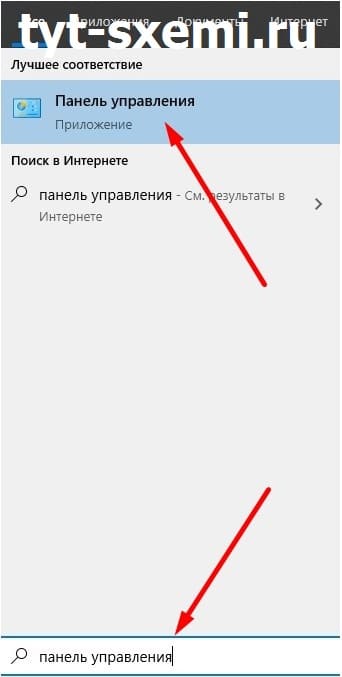
Далее переходим в «Оборудование и звук». 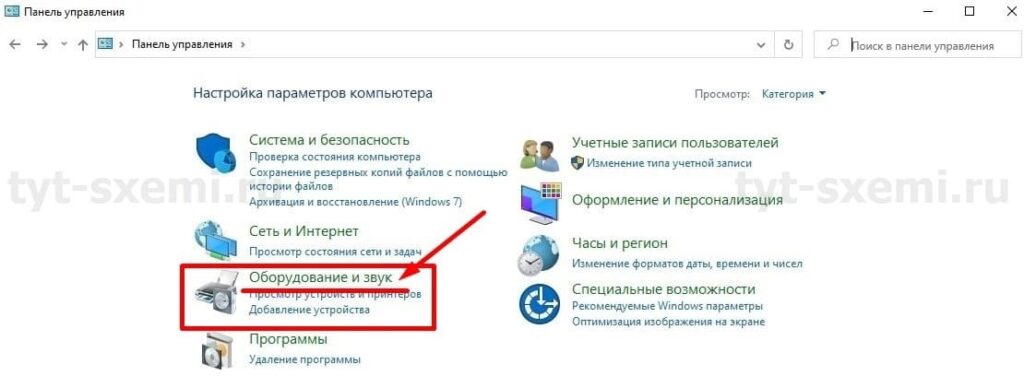
Затем в «Электропитание». 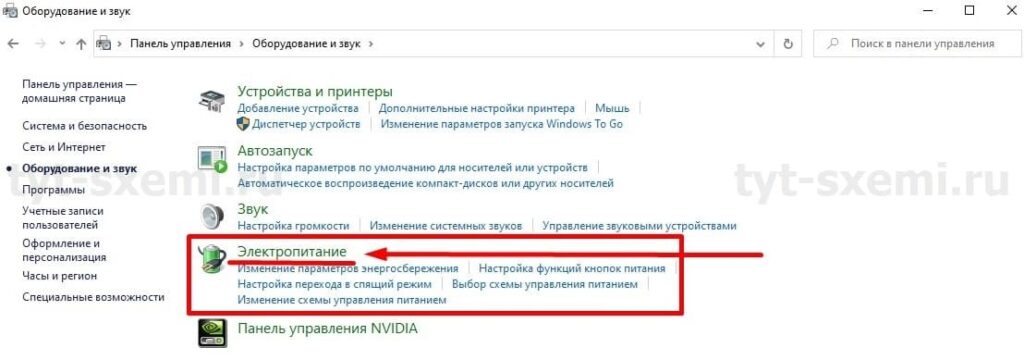
Дальше нажимаем на «Настройка схемы электропотребления». 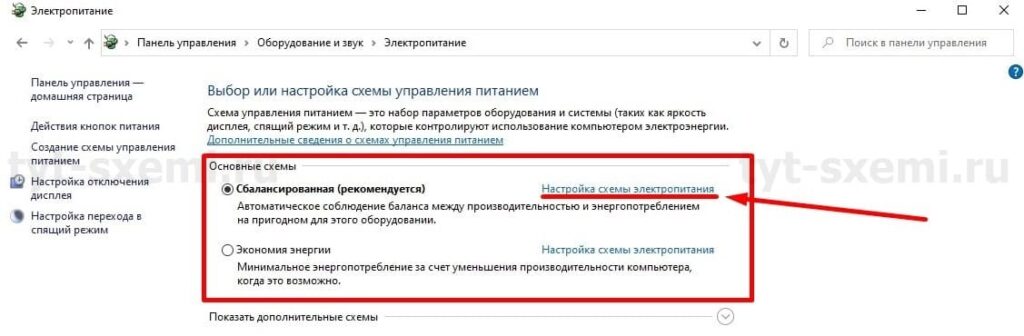
Обратите внимание, что нужно нажимать на настройку в той схеме питания, которая выбрана (где установлена черная точка в круге). 
Затем нажимаем на «Изменить дополнительные параметры питания». 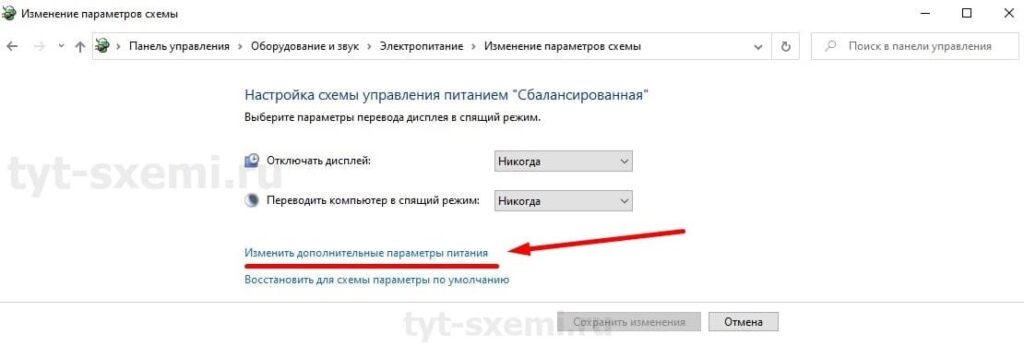
И появляется новое окно, где нужно в пункте «Жесткий диск» открыть пункт «Отключать жесткий диск через». 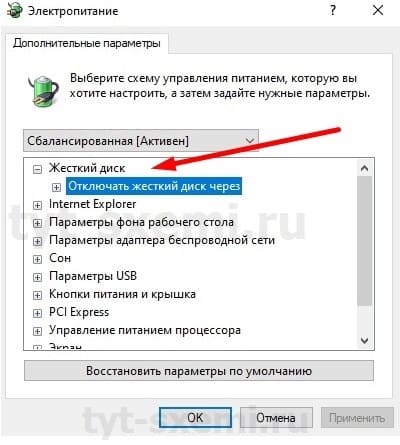
Нужно поменять значение с установленного (в данном случае 20 минут) на «Никогда». 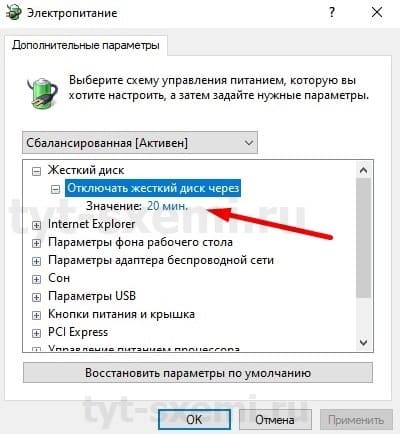
Кликаем по установленному значению. 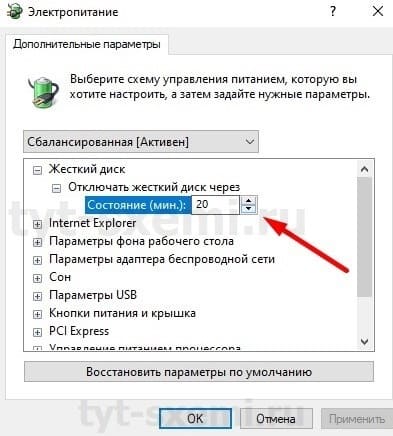
И переводим состояние на «Никогда», кликая на нижнюю стрелочку, как показано на скриншоте.
Примечание: Для некоторых жестких дисков, например от WD лучше ставить значение на 2 минуты.
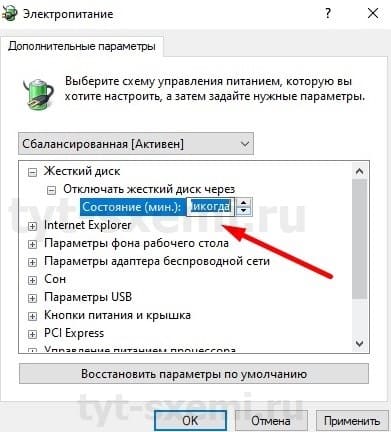
Нажимаем на кнопку «Применить». 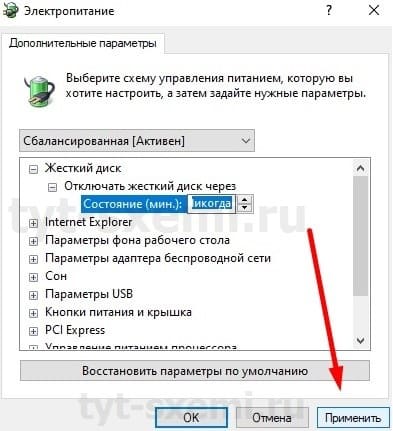
Теперь парковок головок жесткого диска будет намного меньше, чем обычно. Но в целом уменьшить шум от жесткого диска, особенно если он старый, это не так просто. Можно либо уменьшить количество оборотов (что скажется на скорости чтения и записи). Или можно установить резиновые прокладки на место крепления жесткого диска, чтобы уменьшить звук от вибрации.
Как еще уменьшить шум от компьютера: HDD vs SSD
А еще можно просто заменить жесткий диск на SSD (твердотельный накопитель). 
У них нет таких проблем со звуком, как у HDD, поскольку используется совершенно другой принцип хранения информации (как у флешки).
А если ваш жесткий диск щелкает, или загружается через раз, то это сигнал о серьезной проблеме, и риске полной потере данных. Почитать об этом можно в этой статье.
Частые парковки головок способствуют быстрому износу жесткого диска.
Что делать, если жесткий диск щелкает и не определяется?
Довольно частым симптомом неисправности жесткого диска является его “щелканье” и треск. При этом он может не определяться ни в системе ни в BIOS, либо работать очень медленно. Многие скажут, что жесткому диску пришел конец, и в какой – то степени они правы.
В данной статье мы расскажем что можно попробовать сделать в домашних условиях с жестким диском, который щелкает и не определяется хотя бы для спасения данных.
Чистка контактных дорожек на плате жесткого диска
Окислы медных контактов – злейший враг всей электроники. Жесткий диск тому не исключение. Дело в том, что медь, взаимодействуя с окружающим воздухом постепенно окисляется. Это пагубно влияет на жесткий диск, приводя к его медленной работе или к полной неработоспособности.
Поэтому вооружившись шестигранной отверткой и обычным ластиком можно попытаться самостоятельно в домашних условиях вернуть такой жесткий диск к жизни.
Для начала открутите все болты на нижней части жесткого диска, которые держат плату.

После этого аккуратно переверните плату и найдите на ней вот это место с контактной дорожкой.

Контактный пятак внутри платы жесткого диска
Заметим, что в некоторых моделях данный контактный пятачок находится с внешней стороны и поэтому разбирать ничего не нужно.

Контактный пятак снаружи – откручивать плату не нужно
Аккуратно протрите его ластиком до придания контактам блестящего вида. Главное делать это аккуратно, не обломав другие элементы с платы.
После этого собираем все в обратном порядке и пробуем подключать жесткий диск.
Соскок читающей головки жесткого диска
Если в чистка контактов вам не помогла и жесткий диск по прежнему щелкает и не определяется, то не исключено что у него соскочила читающая головка. Ее можно попытаться установить на место.
Процедура установки головки на свое место в домашних условиях является довольно опасной. Неправильные действия могут навсегда убить диск и сделать процедуру восстановления данной невозможной!
Все описанное далее вы делаете на свой страх и риск.
Несколько важных моментов:
- Вскрытие диска нужно проводить ка можно быстрее и в наименее запыленном помещении. Чем больше пыли попадет внутрь при разборке/сборке, тем меньше шансов на успех и тем меньше диск проработает в случае если он включится.
- Процедура установки соскочившей со своего места головки более пригодна для запуска диска, чтобы скопировать с него информацию из-за фактов, описанных в первом пункте.
Итак, начнем. Для начала выкрутите все болты с верхней части жесткого диска. Наклейку нужно удалить, так как под ней также есть болты. Там же могут быть заглушки, которые срываются для доступа к болтам.

Аккуратно снимаем верхнюю защитную крышку жесткого диска.

Последовательность действий по установке головки на место
Здесь нужно крутить против часовой стрелки болт, находящийся по центру шпинделя (вращающихся дисков). Одновременно при этом тянем саму головку в сторону ее посадочного места, надавливая на выемку в ней. Делаем это пока головка не достигнет своего места.

Как это выглядит
Далее пробуем прокрутить блины, не касаясь при этом головки. Они должны свободно вращаться.
Теперь закручиваем все обратно и пробуем подключать жесткий диск.
Если после этого все получилось и заработало, то в этом случае советуем как можно скорее приступить к копированию данных на резервный носитель, так как не известно сколько этот диск проработает. Стоит лишь сказать, что чем меньше пыли в него попало при разборке. тем больше он проработает.
Что можно попробовать сделать для восстановления жёсткого диска?

Беда в том, что уже для дисков объёмом примерно 1-2 ТБ (т.е. не самых новых) это время было очень маленьким.

У дисков Сигейт такие симптомы (щелчки / клики, затем остановка двигателя) означают выход из строя головок. Очень часто с повреждением магнитной поверхности пластин той или иной степени.

Seagate мог начать гробить себя и во время обычной работы, а окончательно запилиться в процессе попыток самостоятельного восстановления — подключить туда, подключить сюда, попробовать какую-нибудь программу, и т.п.
Говоря в целом, вы очень зря вскрыли гермоблок жёсткого диска. Даже если бы на блинах не было царапин, это сделало бы ситуацию хуже, а стоимость восстановления данных — выше.
Уж простите мой сарказм, но это примерно как спросить врача: «Человек на спорткаре влетел в столб на скорости 250 км/ч. Наклеили ему на лоб аж три лейкопластыря, как ещё можно попробовать его подлечить?»
Сами вы не сделаете уже ничего. Контакты на плате здесь совершенно не при чём.
Класть диск в холодильник и менять плату — тоже не поможет.
Диск нужно тщательно очищать от магнитной пыли внутри и менять блок головок. Скорее всего, не один раз.
А с учётом описания ситуации, не факт, что в таком состоянии его получится запустить вообще.
Содержание
- Помогите хард перестал определяться, уже разобрал.
- Что делать, если жесткий диск щелкает и не определяется?
- Чистка контактных дорожек на плате жесткого диска
- Соскок читающей головки жесткого диска
- Компьютер не видит жесткий диск: причины и варианты решения
- Содержание
- Содержание
- Проверяем, видно ли жесткий диск в BIOS
- Настройка диска в Windows
- Проблемы физического подключения накопителей
- Жесткий диск головка ходит туда сюда
- Восстановление данных в Калининграде
- Почему стучат головки жесткого диска или «О чем стучат головы». : 40 комментариев
- Чистка контактных дорожек на плате жесткого диска
- Соскок читающей головки жесткого диска
- Недостаток питания
- Перегрев
- Повреждение магнитного слоя
- Сбой в работе микропрограммы
- Износ головки ЖД
Помогите хард перестал определяться, уже разобрал.
Здравствуйте уважаемые гуру.
Есть у меня жесткий диск, с ide интерфейсом. Проработал года два. Все началось с того что год назад я забил его фильмами под завязку, вытащил из компьютера и убрал в ящик, через пару дней подключил его снова, он перестал определятся в биосе. Снова убрал его, предположив что поломка серьезная, так он провалялся один год. Сегодня снова подключил его, прислушался слышны щелчки с периодичностью раз в две секунды. Снял крышку, подключил снова, диски крутятся, привод с головками ведет себя странно, думаю что он и щелкает, а именно уходит от шпинделя на пол сантиметра и снова прилипает к шпинделю, наблюдал два звука с открытой крышкой, щелчок и слабый звук головка елозит об диск во время движения привода от шпинделя. Сам диск не царапнутый. Слева от магнита возле корпуса есть пластинка (черная на вид из пластмассы) она свободно двигается влево и вправо на пол сантиметра, основание пластины уходит под магниты, так вот во включенном состоянии когда я ее отодвигаю вправо то привод с головкой отлипает от шпинделя и уходит сперва на середину, щелчки исчезают. Какое то время головка находится там, а потом уходит еще дальше от шпинделя на край диска и остается там, отпускаю пластину, через какое то время привод с головкой снова прилипает к шпинделю, но бывает и не прилипает а встает на середину, то есть когда как. Во время фиксации пластины когда привод находится на середине я в биосе обновляю данное устройство, думаю что может в таком состоянии определиться, ничего подобного, все по старому ничего не видно, снял эл. плату с обратной стороны харда, отогнул слегка контакты чтобы плотнее прилегали, также ничего не помогает. Подскажите пожалуйста что может быть с ним? Перемычки нет на харде, да и не нужна, так как этот подключается как единственное ide устройство, остальные устройства в компьютере с интерфейсом Sata. Проверял данный хард на четырех машинах, везде та же проблема с определением. Что еще можно попробовать сделать, или как еще проверить? По какому принципу работает хард я не знаю, но предполагаю что привод с головкой должен отлипать от шпинделя и бегать по диску время считывания, а тут получается что он щелкает, и только при отводе пластинки начинает уходить на середину.
Источник
Что делать, если жесткий диск щелкает и не определяется?
Довольно частым симптомом неисправности жесткого диска является его “щелканье” и треск. При этом он может не определяться ни в системе ни в BIOS, либо работать очень медленно. Многие скажут, что жесткому диску пришел конец, и в какой – то степени они правы.
В данной статье мы расскажем что можно попробовать сделать в домашних условиях с жестким диском, который щелкает и не определяется хотя бы для спасения данных.
Чистка контактных дорожек на плате жесткого диска
Окислы медных контактов – злейший враг всей электроники. Жесткий диск тому не исключение. Дело в том, что медь, взаимодействуя с окружающим воздухом постепенно окисляется. Это пагубно влияет на жесткий диск, приводя к его медленной работе или к полной неработоспособности.
Поэтому вооружившись шестигранной отверткой и обычным ластиком можно попытаться самостоятельно в домашних условиях вернуть такой жесткий диск к жизни.
Для начала открутите все болты на нижней части жесткого диска, которые держат плату.

После этого аккуратно переверните плату и найдите на ней вот это место с контактной дорожкой.

Контактный пятак внутри платы жесткого диска
Заметим, что в некоторых моделях данный контактный пятачок находится с внешней стороны и поэтому разбирать ничего не нужно.

Контактный пятак снаружи – откручивать плату не нужно
Аккуратно протрите его ластиком до придания контактам блестящего вида. Главное делать это аккуратно, не обломав другие элементы с платы.
После этого собираем все в обратном порядке и пробуем подключать жесткий диск.
Соскок читающей головки жесткого диска
Если в чистка контактов вам не помогла и жесткий диск по прежнему щелкает и не определяется, то не исключено что у него соскочила читающая головка. Ее можно попытаться установить на место.
Все описанное далее вы делаете на свой страх и риск.
Несколько важных моментов:
Итак, начнем. Для начала выкрутите все болты с верхней части жесткого диска. Наклейку нужно удалить, так как под ней также есть болты. Там же могут быть заглушки, которые срываются для доступа к болтам.

Аккуратно снимаем верхнюю защитную крышку жесткого диска.

Последовательность действий по установке головки на место
Здесь нужно крутить против часовой стрелки болт, находящийся по центру шпинделя (вращающихся дисков). Одновременно при этом тянем саму головку в сторону ее посадочного места, надавливая на выемку в ней. Делаем это пока головка не достигнет своего места.

Далее пробуем прокрутить блины, не касаясь при этом головки. Они должны свободно вращаться.
Теперь закручиваем все обратно и пробуем подключать жесткий диск.
Если после этого все получилось и заработало, то в этом случае советуем как можно скорее приступить к копированию данных на резервный носитель, так как не известно сколько этот диск проработает. Стоит лишь сказать, что чем меньше пыли в него попало при разборке. тем больше он проработает.
Источник
Компьютер не видит жесткий диск: причины и варианты решения


Содержание
Содержание
Ситуация, когда компьютер не видит жесткий диск, не редка. Это может случиться и с новым жестким диском, и с уже поработавшим; и с внешним, подключаемым по USB, и с внутренним, подключаемым SATA кабелем, а также с SATA SSD накопителем. Для простоты в этом блоге SATA SSD накопители я тоже буду подразумевать, когда упоминаю жесткие диски. Многие пользователи компьютера сталкивались с этой проблемой, например, при подключении нового жесткого диска в систему.
Сейчас мы с вами разберем почти все возможные ситуации, когда компьютер не видит жесткий диск, и методы их самостоятельного устранения.
Проверяем, видно ли жесткий диск в BIOS
При старте компьютера есть два уровня, на котором он начинает взаимодействовать с жесткими дисками. Первый и самый базовый уровень — это BIOS. Чтобы попасть в BIOS, при старте компьютера надо несколько раз нажать кнопку DEL или F2 на клавиатуре. В зависимости от модели материнской платы перед нами откроется главное окно настроек BIOS.
Оно может быть таким

Или таким, как на моей материнской плате MSI B450-A PRO MAX

На MSI B450-A PRO MAX достаточно выбрать вкладку Storage, которая отобразит список подключенных дисков.

Не бойтесь перемещаться по вкладкам BIOS, чтобы найти информацию о накопителях. Даже если вы измените какой-то параметр, система спросит вас при выходе, надо ли сохранить изменения.
На более старых материнских платах надо будет выбрать вкладку Standard CMOS Features или вкладку Main. Если вы видите здесь свой диск, то можете сразу переходить к разделу блога «Настройка диска в Windows».


Если же вы не видите жесткого диска в BIOS, то дело уже гораздо серьезнее и надо перейти к разделу этого блога «Проблемы физического подключения накопителей».
Но нужно предупредить, что действия, которые надо будет предпринять в этом разделе, требуют хотя бы минимальных навыков в сборке компьютеров. И если у вас есть возможность обратиться к более опытному человеку, то стоит сделать это, чтобы ничего не испортить.
Настройка диска в Windows
Самая распространенная ситуация, когда компьютер не видит жесткий диск — это установка нового, только что купленного диска, в систему. Обычно диски не размечены и не отформатированы, и нам нужно будет сделать это с помощью встроенной утилиты «Управление компьютером», в которой нам понадобится вкладка «Управление дисками».
Чтообы ее запустить, это нажмите на клавиатуре сочетание клавиш Win+R, введите в появившемся окне compmgmt.mscи нажмите«Ок».

В Windows 10 запустить эту утилиту еще проще. Достаточно щелкнуть правой кнопкой мыши по меню «Пуск» и выбрать в открывшемся меню «Управление дисками».


Среди моих дисков сразу обращает на себя внимание, вот этот, помеченный черным цветом и с надписью «нераспределенная область»Диск 0. Это и есть диск, который не виден в системе.

Для начала нужно инициализировать диск. Щелкаем по нему правой кнопкой мыши и выбираем «Инициализировать диск».

Откроется окно с выбором стиля разделов. Доступны два стиля разделов: MBR и GPT. Выберите MBR для накопителя менее 2 ТБ и GPT для диска объемом более 2 ТБ.

Теперь щелкаем по неразмеченному диску правой кнопкой мыши и выбираем «Создать простой том».

Открывается «Мастер создания простых томов». Нажимаем «Далее».

Появляется окно «Указания размера тома». Максимально возможный размер уже вписан в поле ввода и достаточно просто нажать «Далее».

Следом мы попадаем в окно «Назначения буквы диска или пути». Выбираем любую букву из доступных и нажимаем «Далее».

Далее мы попадаем в окно «Форматирование раздела». Здесь стоит все оставить по умолчанию и нажать «Далее», однако в поле «Метка тома» можно вписать удобную для вас метку для вашего жесткого диска, например «Данные» или «Фото».

На этом создание простого тома завершено и достаточно нажать «Готово».

Если вы все сделали правильно, в проводнике Windows появится новый диск с буквой, которую вы ему присвоили и можно начинать им пользоваться.
Проблемы физического подключения накопителей
Причины, по котором жесткий диск перестает быть виден в системе, зачастую связаны с плохими контактами на разъемах SATA, их перегибами и внутренними разрывами, окислением, износом и разбалтыванием разъемов, а также с недостатком питания по линиям USB и 12 вольт.
И крайне редко бывает так, что блок питания на компьютере настолько слаб, что еще один дополнительный жесткий диск становится для него непосильной ношей.
Хоть и звучит все вышеописанное очень пугающе для начинающего пользователя, эти симптомы можно диагностировать и исключить самому.
Обязательно обесточьте компьютер при подключении диска, не просто выключив его, а дополнительно выдерните шнур питания из розетки!
Главное — соблюдать аккуратность при подключении и отключении кабелей, не прилагать излишнюю физическую силу и помнить, что кабели питания и данных вставляются определенной стороной. От неправильного подключения их защищает Г-образный вырез.
Не помешает обеспечить дополнительно освещение системного блока настольной лампой или фонариком.

На всякий случай напомню, что вот такие провода SATA с металической защелкой-фиксатором вынимать надо с зажатым рычажком, чтобы не повредить разъем.

Для начала попробуйте просто вынуть и вставить назад провода SATA и питания из жесткого диска и запустить компьютер. Зачастую помогает даже такая простая операция, если до этого провода были вставлены неплотно или окислились от высокой влажности.

Если это не помогло, подключите диск другим кабелем SATA, в другой SATA порт на материнской плате. Другой провод можно взять, например, от DVD-привода, если такой еще установлен в вашем компьютере.

Провод питания тоже возьмите другой, желательно, чтобы разъем питания SATA как можно ближе располагался к блоку питания. Если используется переходник Molex-SATA, подключите диск без него. Такие переходники зачастую становятся источниками проблем для жестких дисков.

В случае, если не определяется внешний жесткий диск с USB подключением, то попробуйте подключить его в разъемы USB не на передней панели компьютера, а на задней. Проверьте, все ли провода вы подключили, иногда у таких дисков два провода USB.

Если ничего из вышеописанного не помогло, то имеет смысл попробовать подключить неопределяемый внешний или обычный жесткий диск в другой компьютер (родственников или знакомых).
Если же и это не помогло, то уже стоит обратиться в гарантийный отдел магазина, где вы приобретали жесткий диск или в мастерскую ремонта радиоэлетроники, если гарантия на него закончилась. Зачастую потребуется всего лишь убрать окислы на плате, и жесткий диск заработает как новенький.
Помните, что жесткий диск, это деталь, требующая особой аккуратности как при программной работе с ним, так и при манипуляциях с подключением проводов питания и данных. Они очень не любят перегрев, тряску и вибрацию в подключенном виде.
А данные, которые хранятся на наших жесткий дисках, зачастую намного дороже их стоимости. А иногда и совсем бесценны как, например, семейные фотографии и видео, которые постепенно перекочевали из бумажных альбомов в папки на наших жестких дисках.
Источник
Жесткий диск головка ходит туда сюда
Восстановление данных в Калининграде

Большая часть людей уверена, раз стук из жесткого диска, значит стучат головки, а раз стучат, надо их поменять. Где их взять? Из другого жесткого диска. Не будем долго рассуждать о сложностях связанных с «донором», заметим лишь, что совпасть должны не только все циферки и буковки на шильдике гермоблока, но и звезды на небе.

Причин ступа головок можем быть много…
Для начала лучше разобраться, почему и обо что они стучат. А стук происходит из-за того, что головка не находит свою серводорожку (серворазметку). Необходимо это для нормального позиционирования на магнитном диске, и в дальнейшем обеспечения необходимой скорости вращения «блинов». Если головка не определяет сервометки, она начинает вести себя непредсказуемо. Ее поведение зависит от того как производитель организовал программную обработку этой проблемы. Причем не просто производитель, а именно конкретная микропрограмма конкретной версии. Серводорожка не находится. В чем проблема? Один из вариантов — проблема с магнитной поверхностью. А какие проблемы с поверхность? Это всем известные BAD-сектора, результаты микротрещин, микросколов, микроцарапин и других разрушений магнитного слоя. Внезапное отключение электропитания, резкие перемещения, падения, все это может привести к тому, что головка, парящая над поверхностью диска чиркнет по ней. Перемены температуры, перегревы, разрушающая сила времени — это тоже создает проблемы с магнитным слоем.

Конечно же, серворазметка может не найтись и из-за проблемы с самой магнитной головкой. Если головка не читает или плохо читает информацию, она не позиционируется нормальным образом, а ведет себя таким образом, как реализовал программу производитель накопителя. К примеру, она ищет резервную дорожку, опять не находит и тщетно пытаясь спозиционироваться бьется о парковочную зону. Мы слышим так знакомые нам щелчки, жужжание. Не стоит объяснять насколько не полезны эти удары. В результате этих ударов страдает не только головка, но и при отскоке, она может цеплять поверхность «блина». Не желательно продолжительно наблюдать за таким процессом, т.к. это чревато заменой блока магнитных головок (БМГ).
Следующей причиной посторонних звуков может быть неисправность так называемого контроллера накопителя, электронной платы, установленной под гермоблоком. Если существует проблема с микросхемой памяти, в которой находится микропрограмма управления жестким диском, винчестер так же может вести себя непредсказуемо и «чирикать». Для эксперимента можете поменять контроллеры местами у двух абсолютно одинаковых рабочих дисков, и что вы услышите? Тот же самый стук и «чириканье», хотя несомненно и головки и магнитная поверхность в хорошем, рабочем состоянии, а стук есть. Почему слышим стук вместо нормальной работы мы не будем повторять, потому что рассмотрели это случай в предыдущей статье Замена контроллера на жестком диске.
Еще достаточно редкой причиной стука может быть неисправность платы предусиления, расположенной внутри гермоблока на позиционере магнитных головок, в непосредственной близости от самих магнитных головок. Которая усиливает сигнал при дальнейшей передаче его контроллеру. При замене БМГ она меняется соответственно с головками.

Итак, причины стуков:
— контроллер (плата электроники) диска (элементы платы, микропрограмма управления)
— блок магнитных головок
— повреждения магнитной поверхности (повреждение служебной информации, участков размещения серводорожек)
— другие (плата усилителя на БМГ, шпиндель, контакты в разъемах, установленный контроллер от другого накопителя)
Соответственно варианты действий при восстановлении различаются.

Почему стучат головки жесткого диска или «О чем стучат головы». : 40 комментариев
У меня шесть щелчков, пауза, два щелчка, пауза и снова два щелчка, и все. Что это может быть, головки?
Довольно частым симптомом неисправности жесткого диска является его «щелканье» и треск. При этом он может не определяться ни в системе ни в BIOS, либо работать очень медленно. Многие скажут, что жесткому диску пришел конец, и в какой — то степени они правы.
В данной статье мы расскажем что можно попробовать сделать в домашних условиях с жестким диском, который щелкает и не определяется хотя бы для спасения данных.
Чистка контактных дорожек на плате жесткого диска
Окислы медных контактов — злейший враг всей электроники. Жесткий диск тому не исключение. Дело в том, что медь, взаимодействуя с окружающим воздухом постепенно окисляется. Это пагубно влияет на жесткий диск, приводя к его медленной работе или к полной неработоспособности.
Поэтому вооружившись шестигранной отверткой и обычным ластиком можно попытаться самостоятельно в домашних условиях вернуть такой жесткий диск к жизни.
Для начала открутите все болты на нижней части жесткого диска, которые держат плату.

После этого аккуратно переверните плату и найдите на ней вот это место с контактной дорожкой.

Контактный пятак внутри платы жесткого диска
Заметим, что в некоторых моделях данный контактный пятачок находится с внешней стороны и поэтому разбирать ничего не нужно.

Контактный пятак снаружи — откручивать плату не нужно
Аккуратно протрите его ластиком до придания контактам блестящего вида. Главное делать это аккуратно, не обломав другие элементы с платы.
После этого собираем все в обратном порядке и пробуем подключать жесткий диск.
Соскок читающей головки жесткого диска
Если в чистка контактов вам не помогла и жесткий диск по прежнему щелкает и не определяется, то не исключено что у него соскочила читающая головка. Ее можно попытаться установить на место.
Все описанное далее вы делаете на свой страх и риск.
Несколько важных моментов:
Итак, начнем. Для начала выкрутите все болты с верхней части жесткого диска. Наклейку нужно удалить, так как под ней также есть болты. Там же могут быть заглушки, которые срываются для доступа к болтам.

Аккуратно снимаем верхнюю защитную крышку жесткого диска.

Последовательность действий по установке головки на место
Здесь нужно крутить против часовой стрелки болт, находящийся по центру шпинделя (вращающихся дисков). Одновременно при этом тянем саму головку в сторону ее посадочного места, надавливая на выемку в ней. Делаем это пока головка не достигнет своего места.

Далее пробуем прокрутить блины, не касаясь при этом головки. Они должны свободно вращаться.
Теперь закручиваем все обратно и пробуем подключать жесткий диск.
Если после этого все получилось и заработало, то в этом случае советуем как можно скорее приступить к копированию данных на резервный носитель, так как не известно сколько этот диск проработает. Стоит лишь сказать, что чем меньше пыли в него попало при разборке. тем больше он проработает.
Часто владельцы компьютеров сталкиваются с проблемой, когда стучит жесткий диск. Причин, почему такое может происходить, на самом деле немало, начиная от заводского брака и заканчивая нестабильным уровнем напряжения. В сегодняшнем материале мы подробно рассмотрим все наиболее частые причины, которые вызывают стук винчестера, а также рассмотрим способы, как можно бороться с проблемами. Приступим!
Недостаток питания
Первая причина, почему стучит жесткий диск, – недостаток питания. «Виновником» данной проблемы может выступать блок питания компьютера, который не обеспечивает нужным количеством электроэнергии винчестер. Но не стоит сразу же бежать в магазин за новым БП, ведь проблема может заключаться в проводе, через который подается питание на винчестер. Для того чтобы проверить, так ли это на самом деле, необходимо подключить к жесткому диску другой кабель питания. Если стуки прекратились, значит, виноват был кабель, если же нет, то, очевидно, проблема в блоке питания, из-за которого жесткий диск и стучит.

Что делать в таком случае? Самым правильным вариантом было бы проверить винчестер на другом БП, который либо менее загружен, либо имеет большую мощность. Если же с другим блоком питания стуков не наблюдается, то свой нынешний БП можно смело менять, но если все-таки стуки остались, то проблема их возникновения может быть вовсе иной.
Перегрев
Следующая причина, почему стучит жесткий диск, – высокая температура и перегрев. Да, такое тоже весьма часто случается, особенно в небольших компьютерных корпусах, где слабая система охлаждения и весьма плотная компоновка. Диск при высокой нагрузке начинает работать очень активно, в результате чего увеличивается его температура и могут появляться стуки.
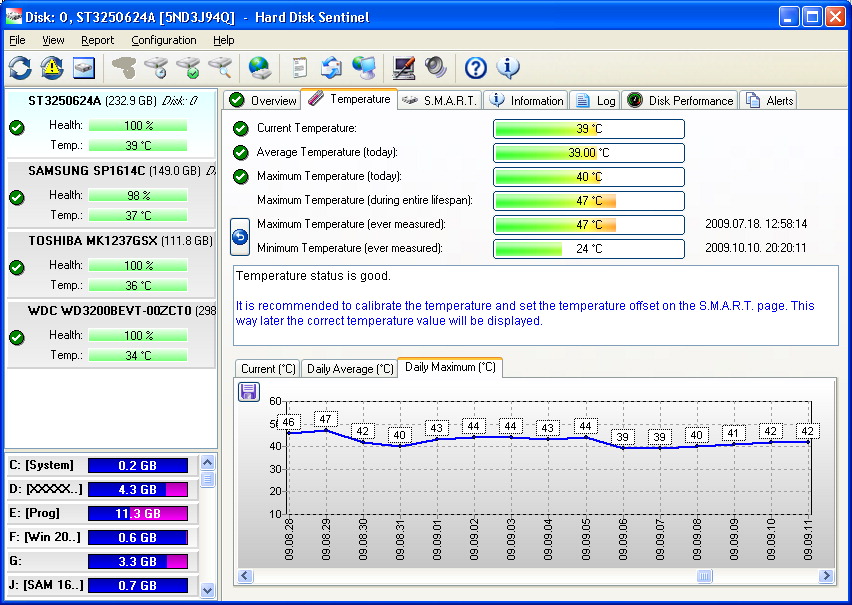
Чтобы убедиться в том, что именно перегрев является причиной стука, нужно выполнить мониторинг температуры винчестера. Сделать это можно с помощью специальных программ, например, HDD Temperature или CrystalDisk. Обычная рабочая температура ЖД должна находиться в районе от 20 до 40 градусов, возможно чуть больше. Если температура на диске достигает показателей свыше 50, то это уже не очень хорошо, из-за этого могут быть проблемы.
Как можно бороться с нагревом и перегревом? Есть специальные системы охлаждения для жестких дисков, которые продаются в магазинах. Также замена корпуса компьютера на новый, более просторный с хорошим и правильным охлаждением может помочь исправить ситуацию. Ну, и в конечном итоге можно «пристроить» обычный вентилятор 60-90-мм так, чтобы он обдувал жесткий диск.
Повреждение магнитного слоя
Следующая причина, почему стучит жесткий диск, – повреждение магнитного слоя. Это очень неприятная проблема, поскольку в большинстве случаев после такого жесткий диск очень быстро приходит в негодность. Магнитный слой может повреждаться считывающей головкой, которая при соприкосновении начинает его царапать. В полностью исправном ЖД такого, конечно же, быть не должно.

Проверить, действительно ли стук вызван повреждением магнитного слоя, можно только при вскрытии и тщательном осмотре поверхностей дисков. В домашних условиях выполнять данную процедуру нужно очень аккуратно, поскольку внутрь могут попасть пылинки и мусор, которые также способны принести проблемы. Лучше всего в такой ситуации отдать жесткий диск на диагностику в качественный компьютерный сервис, где работают профессионалы с богатым опытом.
Если диагноз проблемы подтвердится, и магнитный слой действительно будет поврежден, то диск нужно будет менять, поскольку долго он не проработает в любом случае.
Сбой в работе микропрограммы
Нередко встречается проблема, когда жесткий диск стучит и не определяется в системе вообще, по причине неисправной работы микропрограммы. Микропрограмма, если объяснять по-простому, отвечает за правильную работу жесткого диска, чтобы все детали и компоненты корректно выполняли свою функцию, чтобы плавающая головка правильно считывала информацию и т. д. Когда происходит сбой в работе микропрограммы, какой-либо из элементов ЖД может начать работать неправильно, из-за чего могут начать появляться стуки.
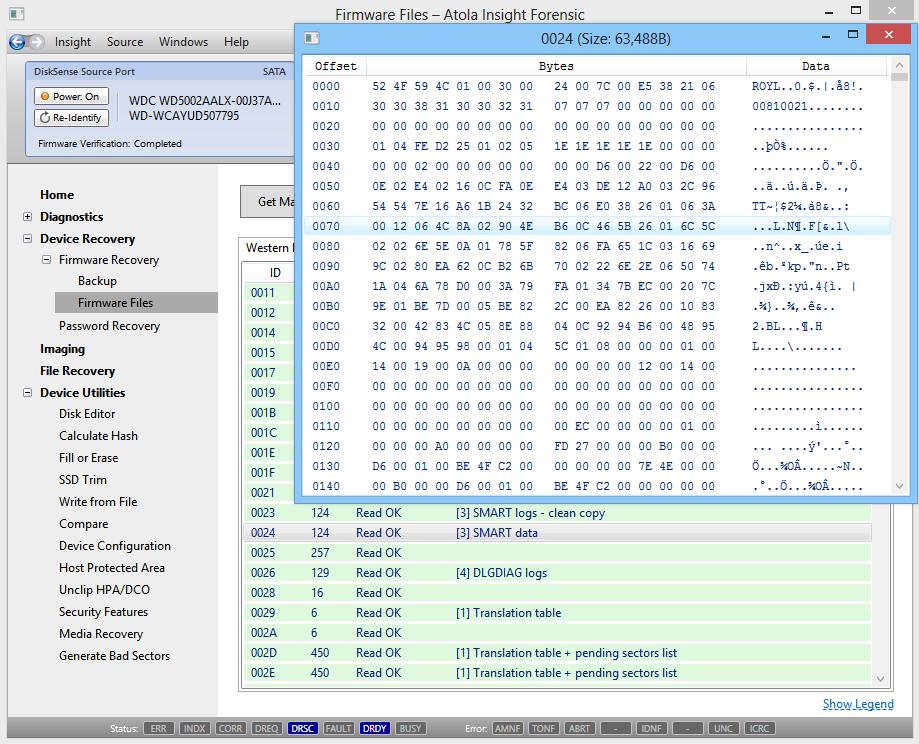
Исправить данную проблему в домашних условиях достаточно проблематично, особенно без должных навыков и без понятия того, как вообще устроен жесткий диск. Но все же есть те, кто решаются на самостоятельный ремонт путем перепрошивки микропрограммы. Процедура эта достаточно сложная, требует дополнительного оборудования и для каждого производителя ЖД отличается, так что, если есть желание заняться подобным ремонтом лично, то подробную информацию и инструкцию придется искать в интернете.
Ну, а для тех, кто не хочет рисковать и уж тем более навредить, есть совет попроще – отнести диск в сервисный центр, где его починят, или же обменять на новый, если еще действует гарантия.
Износ головки ЖД
И последняя причина, почему стучит жесткий диск, – головка считывания данных, а точнее, ее износ. Нужно помнить, что чем больше диск работает, тем больше изнашиваются головки, считывающие информацию. Например, у пользователя, у которого компьютер работает всего лишь 10-12 часов в сутки, жесткий диск проживет гораздо дольше, чем если бы он работал 24/7 без перерывов. Длительный период эксплуатации всегда уменьшает срок службы винчестера, и с этим ничего не поделать.

При постоянных нагрузках считывающая головка сильно изнашивается, и в итоге жесткий диск стучит. Как исправить данную проблему? Ну, к счастью, здесь не все так печально, как может показаться, потому что не всегда износ головки бывает «смертельным» для ЖД. Старую, изношенную головку всегда можно заменить на новую, подходящую, причем некоторые делают это самостоятельно, без обращения в сервисные центры. Инструкций на профильных форумах и сайтах в интернете предостаточно, так что, если есть желание исправить все своими руками, нужно будет всего-то найти подходящее руководство и новую головку для диска.
Если рисковать не хочется или есть какая-то неуверенность, страх навредить и т. д., то правильным вариантом будет поход в сервисный центр, где замену выполнит уже мастер.
Ну, и последняя причина стуков жесткого диска – брак на производстве. К сожалению, жесткий диск является самым частым устройством из всех комплектующих для ПК, в которых встречается брак. Бывали даже случаи, когда производитель выпускал целые партии винчестеров, у которых буквально в течение нескольких недель или месяцев обнаруживались какие-либо неполадки, включая стук. Единственным выходом в данной ситуации является замена неисправного винчестера на новый по гарантии.
Источник
Стучит-щелкает жесткий диск
Новичок
(0),
закрыт
7 лет назад
Дмитрий .
Мудрец
(11649)
7 лет назад
щелкает, потому, что не может какую-то область прочитать.
механизм таким образом сделан, что когда на одном месте старательно пытается что-то прочитать, в результате определенных манипуляций мех. элементов внутри, такой звук получается.
Скорее всего, появились не читаемые сектора. Их нужно определить, и закрыть, или вылечить. Подробно и по шагам, как эту проблему исправить, можете тут почитать http://cifraservis.ru/diagnost_pk/kak_proverit_vinchester/
FastShark
Мастер
(1096)
13 лет назад
Контроллер жесткого диска скорей всего навернулся.. . вообщем ниче хорошего.. . если на гарантии, то неси его им в зад. Если нет, то попробуй отнести его хорошим сервисникам они могут его починить
Eugenia
Мыслитель
(9356)
13 лет назад
Сервис, мастерские – это понятно.. . А я так делаю: для подобных случаев держу про запас внешний кейс и в нем внутренний винт. Пользуюсь как внешником, пока все хорошо.
Если в компе винт защелкал, заглючил – значит, ресурс на исходе – вытаскиваю, все меняю местами – из кейса в комп и наоборот. Информация при этом легко копируется, ничего еще не пропало. А битый винт еще года 2-3 может послужить во внешнике для хранения не самой важной информации. Здесь нагрузка на него меньше, раз ос на нем не стоит, он не стучит и вообще работает нормально.
